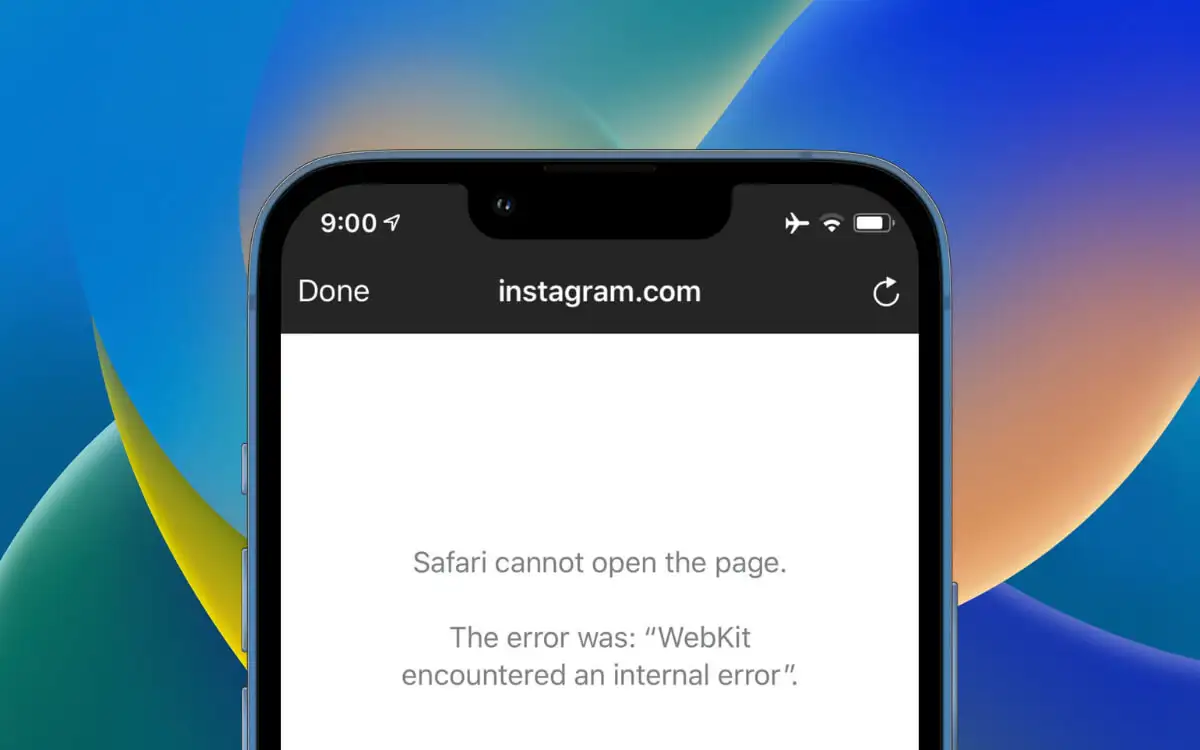TheMuokkaa Chromea-painike on tärkeä ominaisuus selaimesi mukauttamisessa. Jos se puuttuu, se voi olla turhauttavaa. Yleisiä syitä ovat vanhentuneet selainversiot, vioittuneet profiilit tai laajennukset. Näiden ongelmien ymmärtäminen ja niiden ratkaiseminen auttaa palauttamaan selaimesi mukautusasetukset tehokkaasti.
Tarkista vaatimukset
Ensinnäkin varmista, että tapaatperusvaatimuksetjotta Mukauta Chromea -painike tulee näkyviin:
- Selainvaatimus:Painike on käytettävissä vain Google Chromessa.
- Sivun konteksti:Se näkyy vain Uusi välilehti -sivulla, ei Google.comissa. Uusi välilehti -sivu, joka muistuttaa tavallisesti Google-hakusivua, avautuu, kun napsautat Uusi välilehti (+) -painiketta tai painat Koti-kuvaketta.
Tee Googlesta Chromen oletushakukone
Toinen tärkeä vaatimus on asettaa Google oletushakukoneeksi Chromessa. Jos näin ei ole, Mukauta Chromea -painike ei tule näkyviin.
- Avaa Asetukset:Napsauta kolmen pisteen kuvaketta Chrome-selaimen oikeassa yläkulmassa ja valitseAsetukset.
- Muuta hakukonetta:Navigoi kohteeseenHakukone, napsautaHallitse hakukoneita ja sivustohakuaja valitseGoogle. Jos Google on jo oletusasetus, vaihda toiseen hakukoneeseen, käynnistä Chrome uudelleen ja vaihda sitten takaisin Googleen.
Lue myös:
Kirjaudu Google-tilillesi
Varmista, että Mukauta Chromea -painike tulee näkyviin, määrittämällä profiili Google Chromessa ja kirjautumalla sisään Google-tiliisi, jos et ole jo tehnyt niin.
- Pääsy tilin asetuksiin:Napsauta tilikuvakuvaketta Chromen oikeassa yläkulmassa.
- Ota synkronointi käyttöön:NapsautaOta synkronointi käyttöön-painiketta.
- Kirjaudu sisään:Kirjaudu sisään Google-tilillesi.
Kirjaudu ulos Chromesta
Jos olet jo kirjautunut Google-tilillesi, yritä kirjautua ulos Chromesta ja sitten takaisin sisään.
- Kirjaudu ulos:Napsauta tilikuvan kuvaketta oikeassa yläkulmassa ja valitseSynkronointi on päälläja napsauta sittenSammuta. Napsauta seuraavaksi profiilikuvasi kuvaketta ja valitseKirjaudu ulos.
- Käynnistä uudelleen:Käynnistä tietokone uudelleen.
- Kirjaudu uudelleen:Kirjaudu takaisin Google-tilillesi.
Poista kaikki uuden välilehden sivulaajennukset
Laajennukset, jotka muokkaavat uuden välilehden sivua, voivat estää Mukauta Chromea -painikkeen näkymisen. Esimerkiksi jotkut laajennukset ohjaavat uuden välilehden sivun, jolloin painike katoaa.
- Käyttöoikeuslaajennukset:NapsautaLaajennukset-kuvaketta Chromen oikeassa yläkulmassa.
- Hallinnoi laajennuksia:Napsauta ongelmallisen laajennuksen vieressä olevaa kolmen pisteen kuvaketta ja valitseHallinnoi laajennusta.
- Poista laajennus käytöstä:Kytke laajennuksen kytkin pois päältä.
- Käynnistä Chrome uudelleen:Käynnistä Chrome-selain uudelleen ja avaa uusi välilehti tarkistaaksesi Mukauta Chromea -painikkeen.
Palauta Chromen asetukset
Jos mikään muu epäonnistuu, yritä nollata Chrome. Tämä poistaa muun muassa Chromen pikakuvakkeet, poistaa laajennukset käytöstä ja poistaa evästeet ja väliaikaiset sivustotiedot.
- Avaa Asetukset:Siirry ChromeenAsetukset.
- Nollaa asetukset:ValitsePalauta asetuksetja sittenPalauta asetukset alkuperäisiin oletusarvoihinsa.


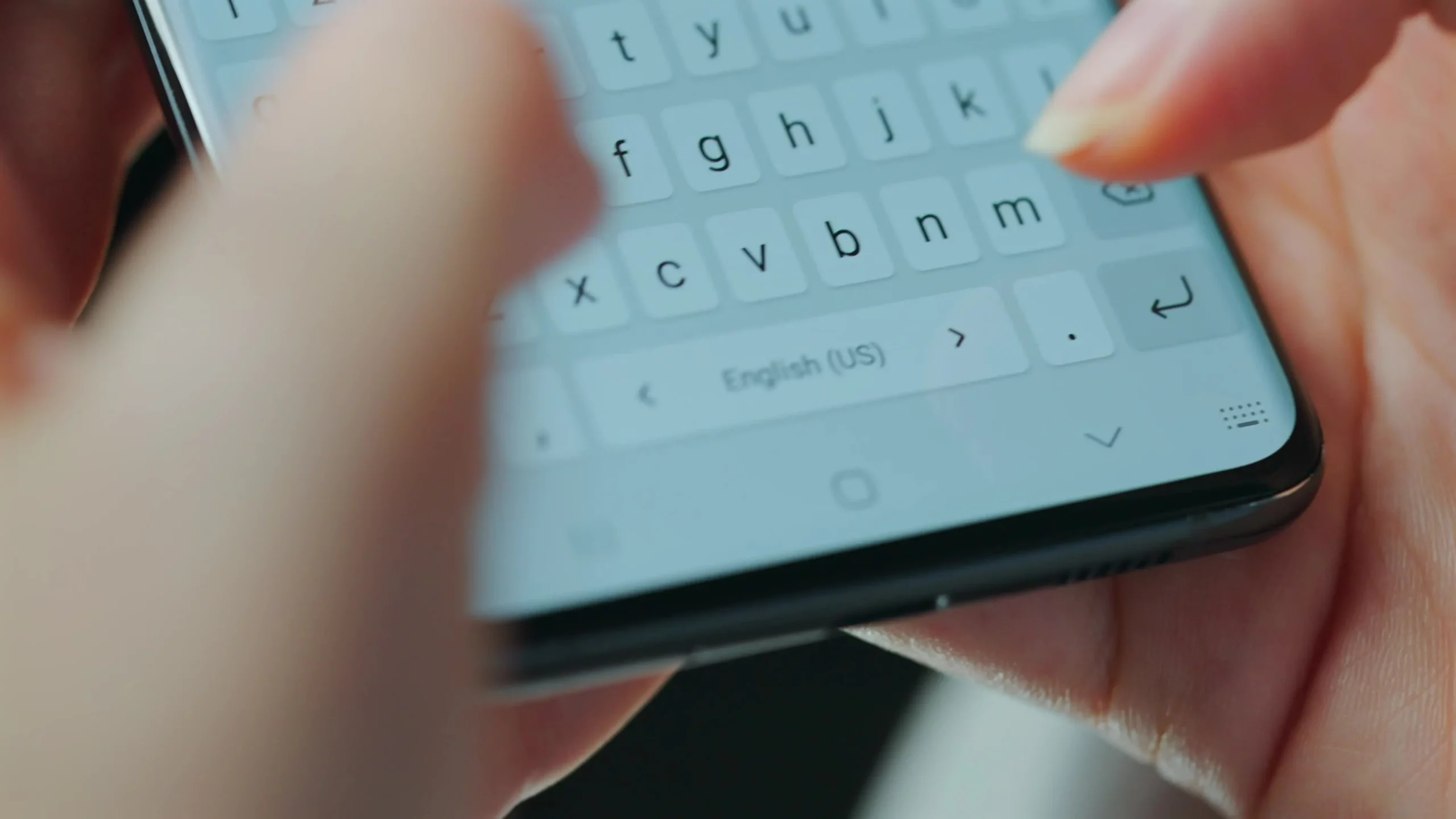


![Kuinka korjata iPhone 16/16 Pro Black Screen of Death [iOS 18 tuettu]](https://elsefix.com/statics/image/placeholder.png)